本文將介紹如何在Raspberry Pi上安裝及設定SoftEther VPN Server以提供SSL VPN服務,並實際示範如何讓VPN Client透過Server連上Internet,以達到翻牆的效果。
此時確認憑證是否成功匯入,按下滑鼠左鍵點選「憑證」之後,在右邊的視窗內,可以找到已有一筆簽發者為「vpn394641237.softether.net」的憑證,如圖14所示。可將此簽發者名稱留存備用,待會建立連線時會用到。
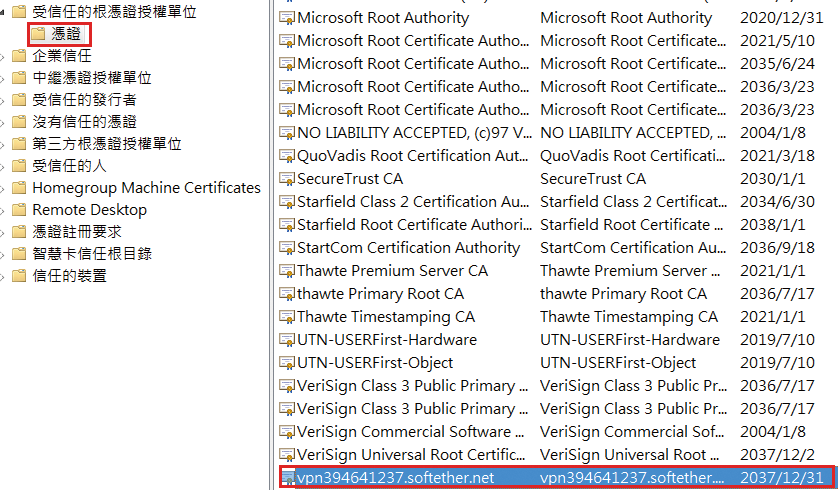 |
| ▲圖14 確認憑證是否成功匯入。 |
最後點選儲存檔案(可參考圖9),如圖15所示,系統會詢問是否儲存,記得按下〔是〕按鈕,並給予易於辨別的名稱。
 |
| ▲圖15 儲存主控台設定值。 |
安裝使用者連線程式
在SoftEther的官方網頁,有提供所需連線軟體的下載連結:
http://www.softether-download.com/cn.aspx?product=softether
如圖16所示,在此選擇產品SoftEther VPN(Freeware),而組件則選為SoftEther VPN Client,最後將系統指定成Windows,進入該網頁時會發現為簡體中文顯示。
 |
| ▲圖16 針對環境選擇套件。 |
最後選擇CPU為Intel (x86 and x64),網頁會自動跳出最新版本軟體的下載連結,將其點選進行下載及安裝,如圖17所示。
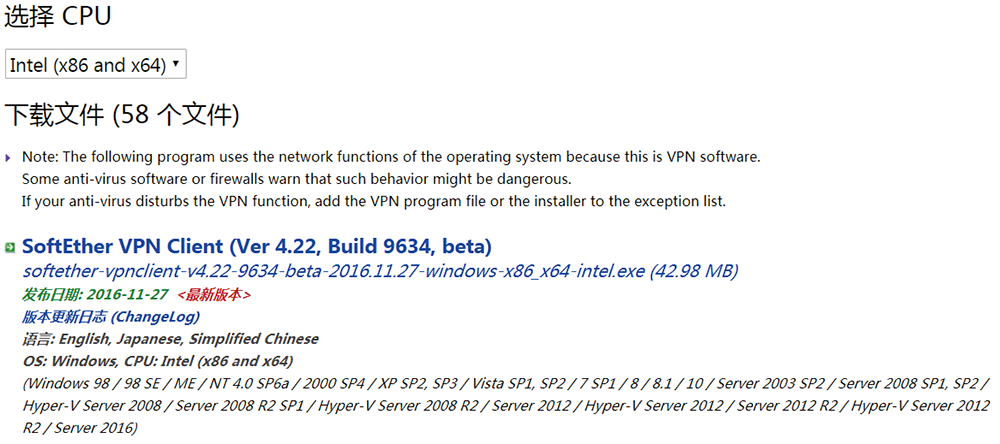 |
| ▲圖17 下載軟體並進行安裝。 |
安裝過程中,無須修改任何事項,使用預設值即可。安裝完成後,SoftEther VPN Client操作介面如圖18所示,預設為簡體中文介面,可自行選擇【工具】功能表中的【語言設置】選項設定為英文,設定完成後,必須重新啟動程式才會切換為英文。
直接對圖18中的「添加新的VPN連接」按兩下滑鼠左鍵,程式會自動建立一筆新連線。接著設定其細項,將主機名稱設定為之前匯入憑證時留存備用的dynDNS name(簽發者名稱)。在虛擬HUB名的部分程式會自動抓取到Default及VPN這兩筆資料,選擇VPN(之前建立的Virtual Hub)。
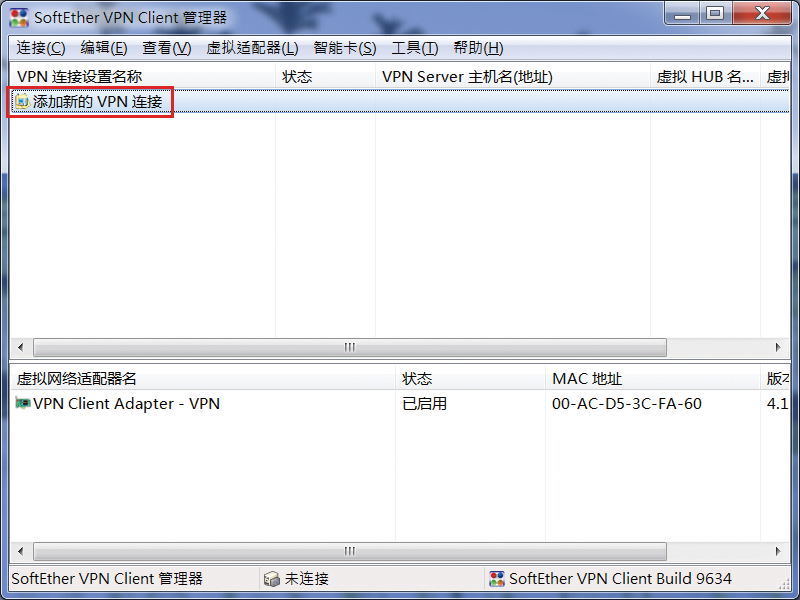 |
| ▲圖18 出現SoftEther VPN Client操作介面。 |
然後,在用戶名及密碼的部分輸入之前在建立Virtual Hub時一併建立的用戶名稱和密碼,最後按下〔確定〕按鈕進行存檔,操作介面如圖19所示。
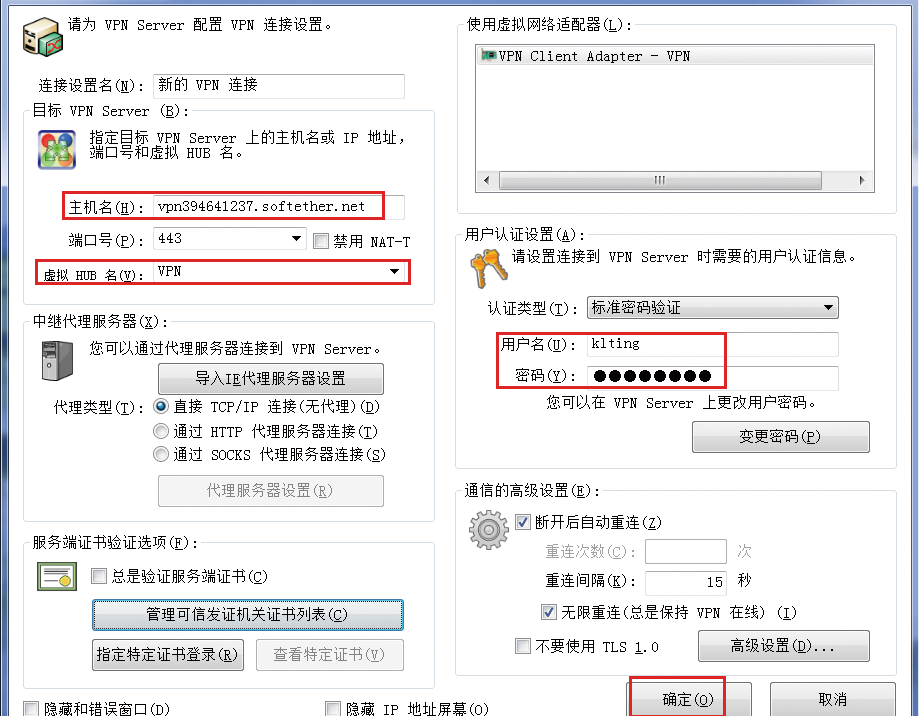 |
| ▲圖19 進行VPN連接細部設定。 |
接著點剛建立的「新的VPN連接」,程式會自動進行連線。並且取得由VPN Server發給的DHCP IP,如圖20所示。
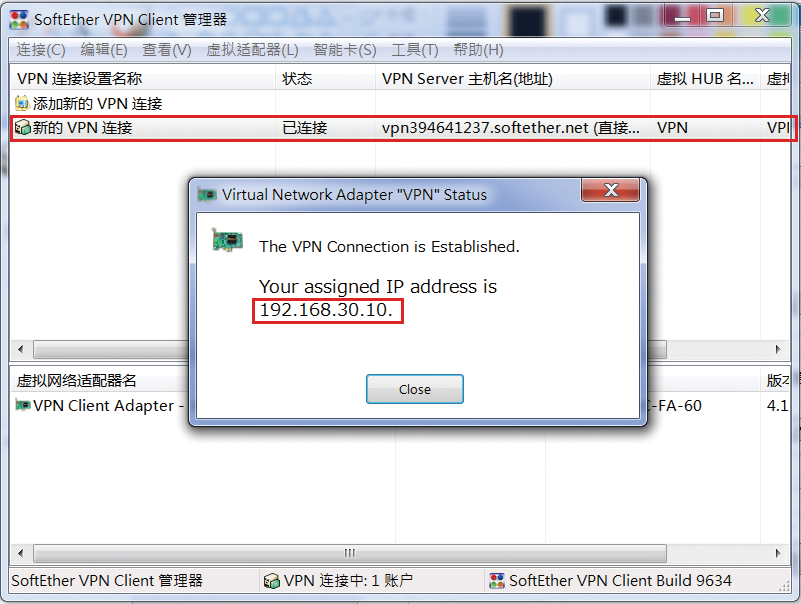 |
| ▲圖20 建立連線並取得IP。 |
此時已經能夠透過VPN連線連上公網了,可以開啟myrealip之類的網頁進行測試,驗證對外的Public IP為何。同時以tracert驗證路徑,結果如圖21所示。第一跳是192.168.30.1,是VPN Server的IP(與DHCP取得的IP同網段),之後的192.168.1.1是家中分享器的IP,最後就透過這個IP出Internet。
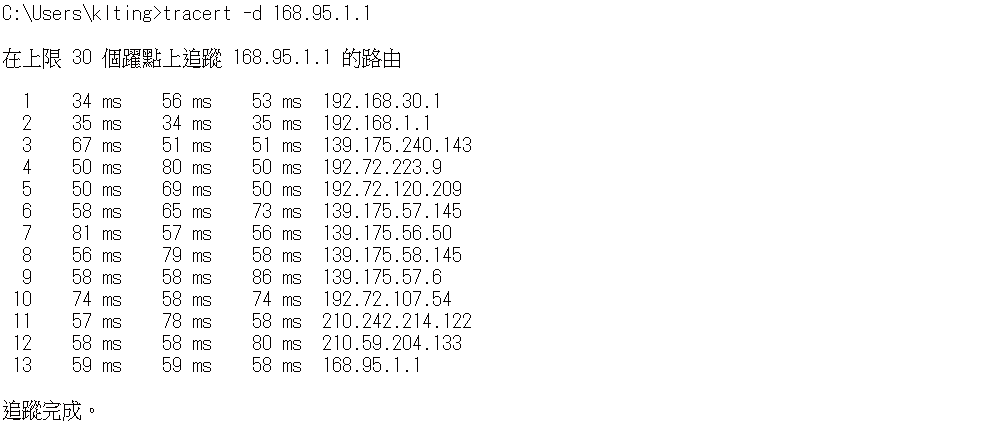 |
| ▲圖21 確認已透過VPN連線上網。 |
結語
SoftEther VPN的功能強大,設定及架設均很容易,配合價格便宜的Pi,很適合作為VPN翻牆機使用。再者,其使用SSL VPN連線,不易被察覺,可降低相關風險。限於篇幅無法在本期文章中示範Remote Access VPN和Site to Site VPN的相關介紹,之後筆者將再另起新文介紹。
<本文作者:丁光立,在ISP工作多年。對於Cisco設備較熟悉,除此之外也研究Linux,這幾年慢慢把觸角伸到資安的領域,並會在自己的blog(http://tiserle.blogspot.com/)分享一些實務上的經驗和測試心得。>